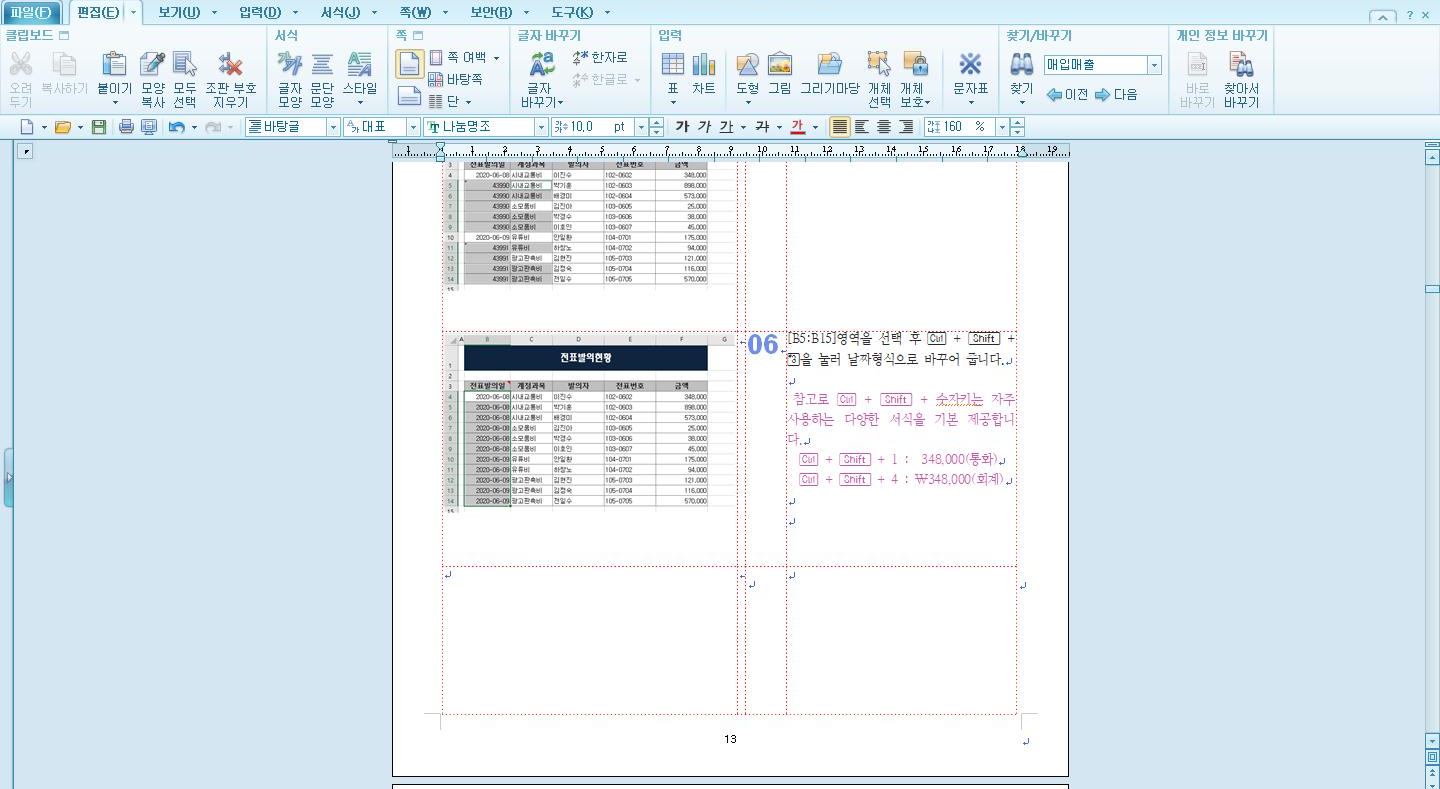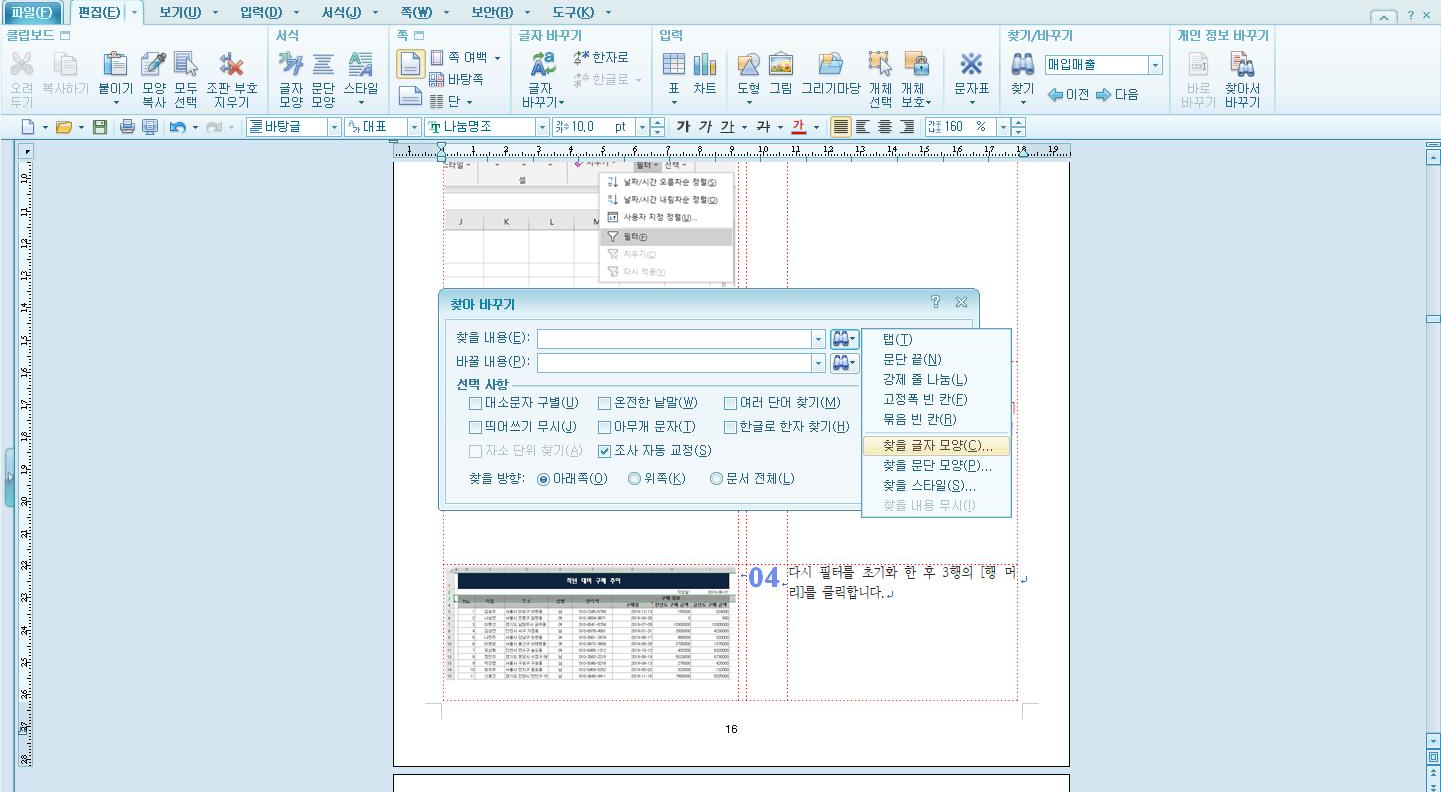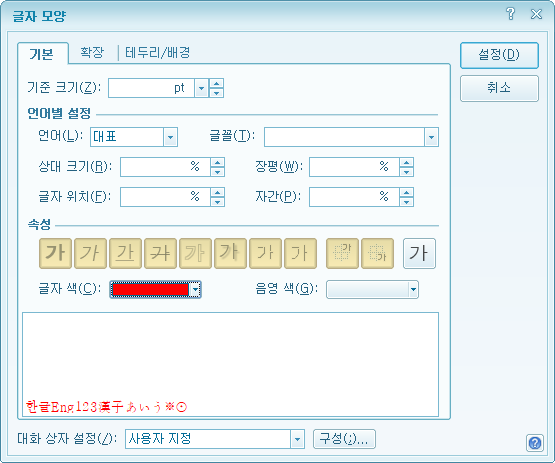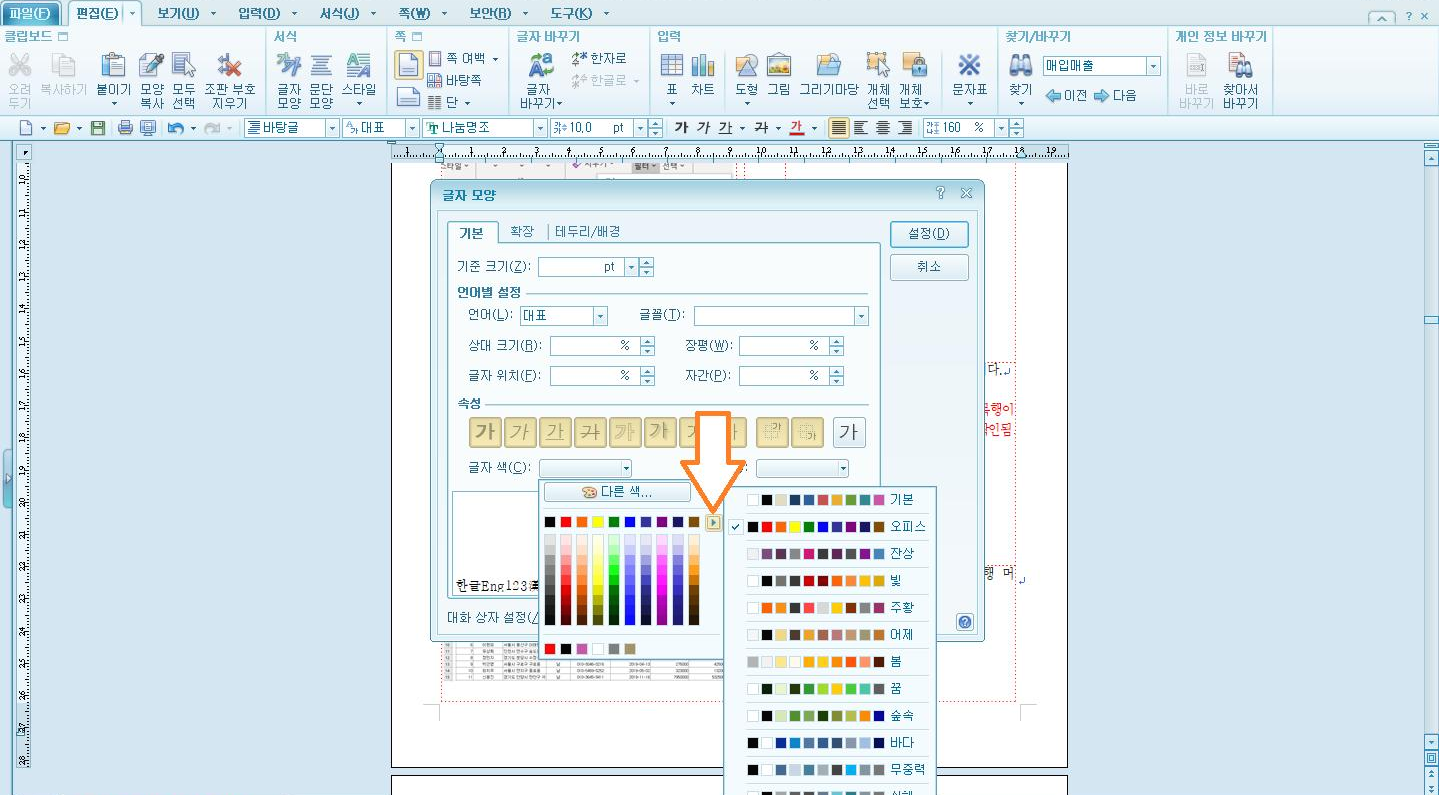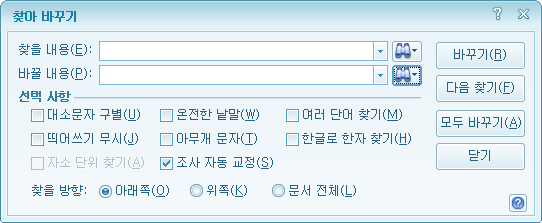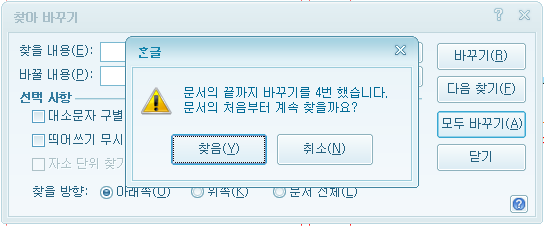안녕하세요 지식나무 입니다.
정말 간만에 찾아뵙네요 ....ㅠㅠ
꾸준한 포스팅을 약속드렸지만 지키지 못한 점 죄송합니다 ㅠ
앞으로 꾸준히 하도록 노력하도록 하겠습니다!!
오늘 간만에 진행할 포스팅 내용은 여러분들이 흔히 서류작업 시 한글을
사용하실거라 생각하는데요.
이때 쏠쏠하게 쓰이는 색깔을 알아서 찾아바꾸는 기능을 알아보도록 하겠습니다.
1. 본문의 내용에서 빨간색의 부연설명이 있는데 이 부분의 색깔을 바꾸고 싶습니다.
 보통 하나하나 찾아서 색깔을 바꾸시는 경우가 많은데 한번에 처리하는 법에 대해서 알려드립니다!
보통 하나하나 찾아서 색깔을 바꾸시는 경우가 많은데 한번에 처리하는 법에 대해서 알려드립니다!
이 빨간색의 색깔을 문서 전부를 한번에 찾아 하나하나 바꾸는 건 너무나 비효율적이겠지요?
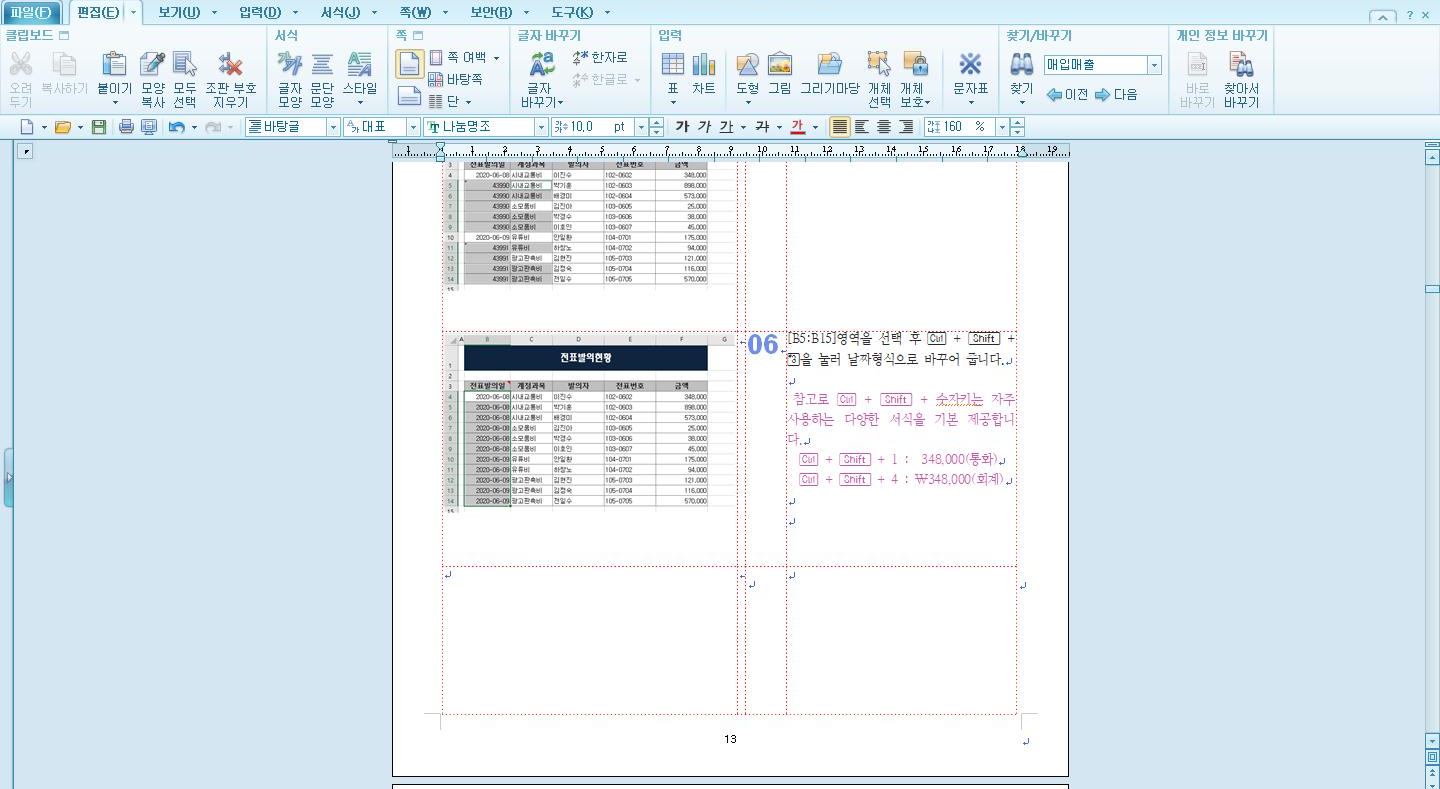
우선 이 빨간색의 부연설명을 전부 그림과 같이 보라색으로 바꾼다고 생각해 봅시다.
그렇다면 이제 이 한번에 바꾸는 기능에 대해서 알아보도록 하겠습니다.
우선 이 기능의 단축키는 Ctrl + H 입니다.
찾아바꾸기라는 기능이지요.
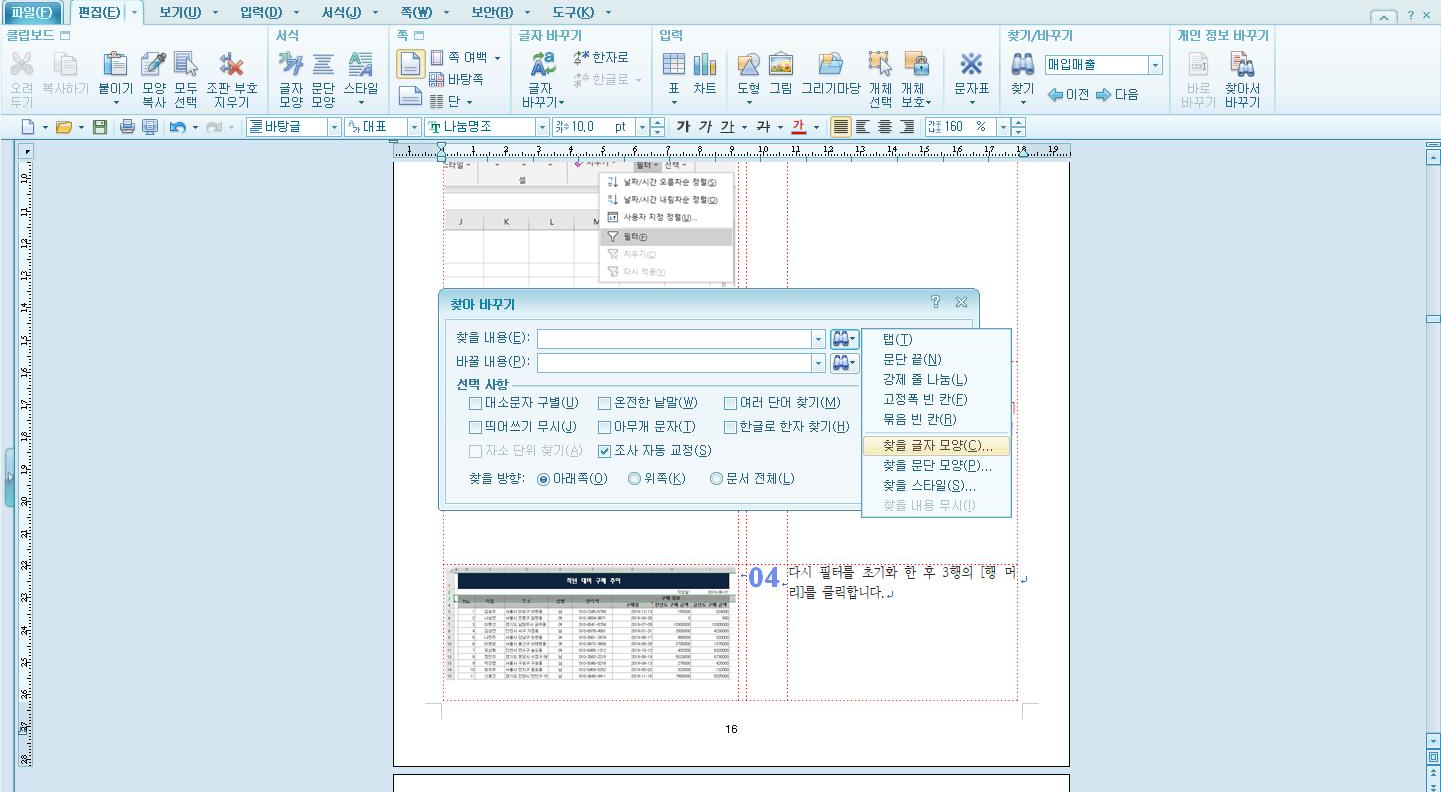
단축키를 누르면 그림과 같이 화면이 뜨는데 우선 찾을내용에서 우측에 보이는
망원경 그림을 클릭 후 찾을 글자 모양을 선택해주시면 됩니다.
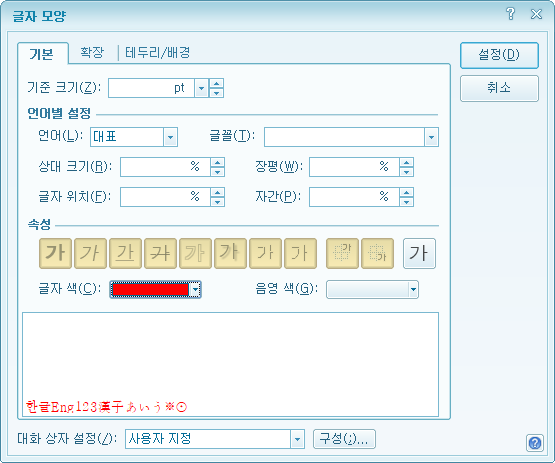
그 후 글자모양 창에서 글자 색을 빨강색으로 지정해 주시면 저희가
변경해주어야 할 빨간색의 글자들이 전원 선택이 되는 것이죠.

그 다음 이번엔 같은 방법으로 바꿀내용에서 바꿀 글자모양을 선택해 줍니다!!
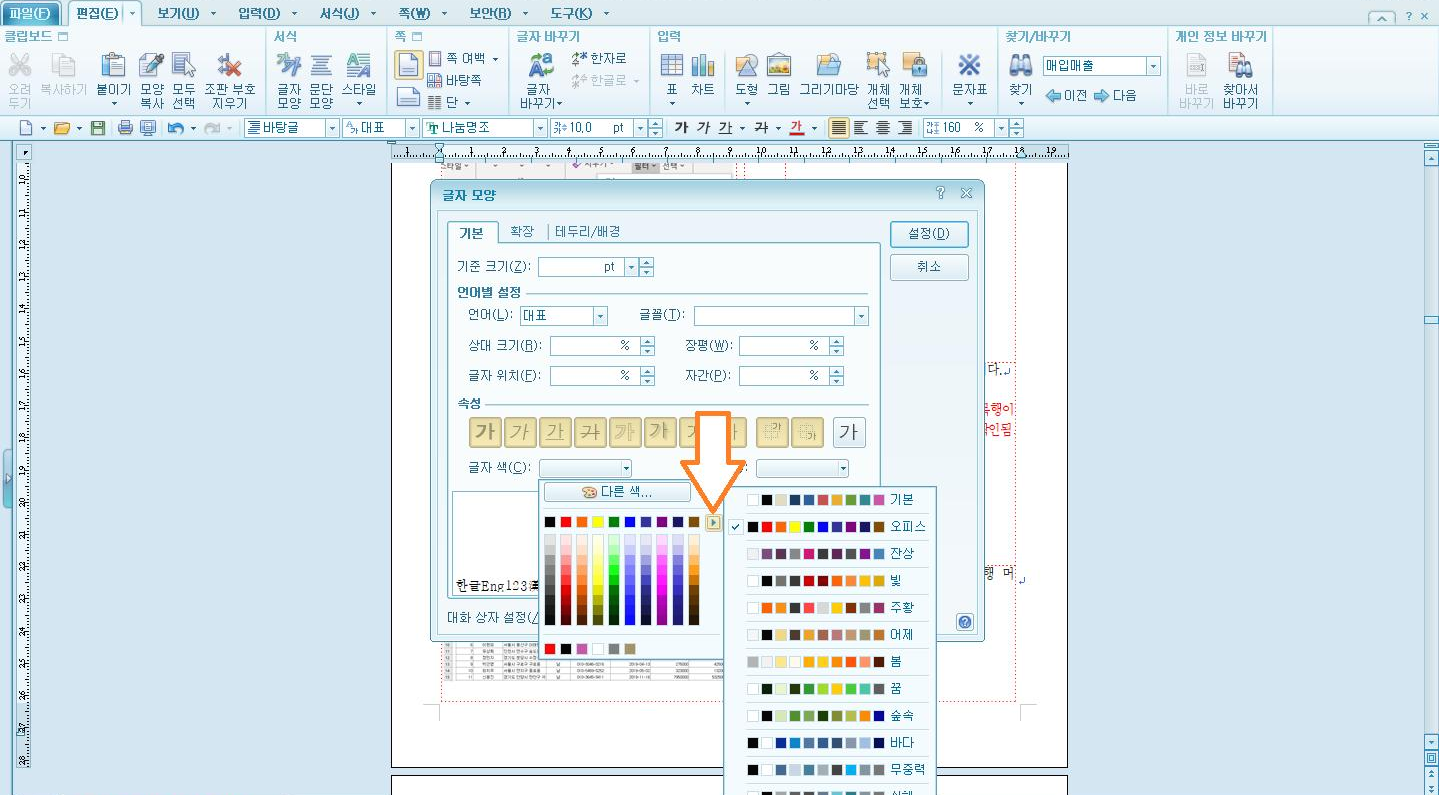
여러가지의 색상표가 있고 다양하게 지정해 줄 수 있지만 우선 저희는 보라색으로 하기로 했으니
보라색을 지정해 줍니다!
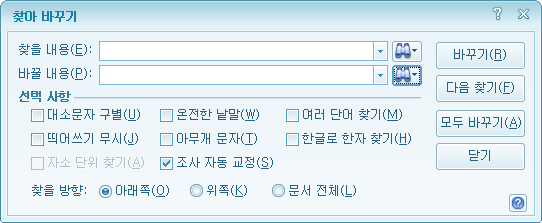
모든 설정 후에도 이렇게 아무 창이 보이지 않는다고 잘못된 것이 아니니 걱정하지 마세요!
설정은 전부 되어있습니다!
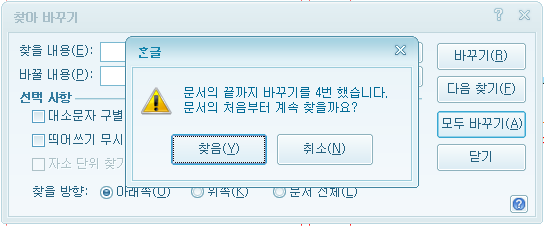
이 후 모두 바꾸기 버튼을 클릭하시면 문서에 포함된 빨간색의 글씨를 찾아서
바꾸어 준 후 변경 건 수에 따라 알림이 뜹니다.
이렇게 진행하시면 빨간색의 글씨가 전부 보라색으로 변경되었다는 것입니다!